文章詳情頁
圖文詳解添加DNS服務器的操作步驟
瀏覽:648日期:2023-03-31 13:45:31
用于安裝DNS服務器的計算機必須使用靜態IP地址,如172.16.16.99。系統下載安裝完DNS服務器組件后,單擊“開始"—管理工具”—“DNS”命令,就能打開“dnsmgmt”控制臺,如圖1所示。在該控制臺中,可以完成DNS服務器的設置工作。在WindowsServer2003系統中默認的是將本地計算機作為DNS服務器的硬件設備,即將本地計算機的IP地址或名稱指定給DNS服務器,圖2是將YL服務器指定給[)NS服務器。

“連接到DNS服務器”對話框

dnsmgmt控制臺
可將默認的DNS服務器刪除,然后重新添加,其操作步驟如下:
①打開“dnsmgmt—[DNS]”控制臺,右擊“DNS”選項,在彈出的快捷菜單中選杼“連接到DNS服務器”命令,如圖3所示。

使用“連接到DNS服務器”命令
②彈出如圖1所示的“連接到DNS服務器”對話框,選中“這臺計算機”單選項,如圖1所示,然后單擊“確定”按鈕,便可以添加DNS服務器。另外,還可以選中“下列計算機”單選項,并在其下面的文本框中輸人遠程DNS服務器所在的計算機名稱或IP地址,然后單擊“確定”按鈕即可。
相關文章:
1. 利用VSCode進行遠程Linux服務器、容器開發,達到ide開發項目的效果(最新推薦)2. IIS本地FTP服務器搭建的實現方法3. Nginx如何配置多個服務域名解析共用80端口詳解4. Windows Server 2019 DNS服務器的配置與管理之DNS正向解析5. 阿里云windows server2019配置FTP服務的完整步驟6. Windows Server 2019 DNS服務器的配置與管理之DNS子域委派7. Windows?Server?2019?流媒體服務器的配置與管理(使用FFmpeg推流到EasyDarwin中再通過VLC觀看)8. 用strace查找進程卡死的原因分析9. DNS服務器管理與配置技巧淺談10. zabbix監控vmware exsi主機的圖文步驟
排行榜
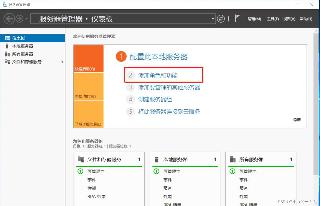
 網公網安備
網公網安備